Comment créer des règles de remise pour WooCommerce
Publié: 2023-08-10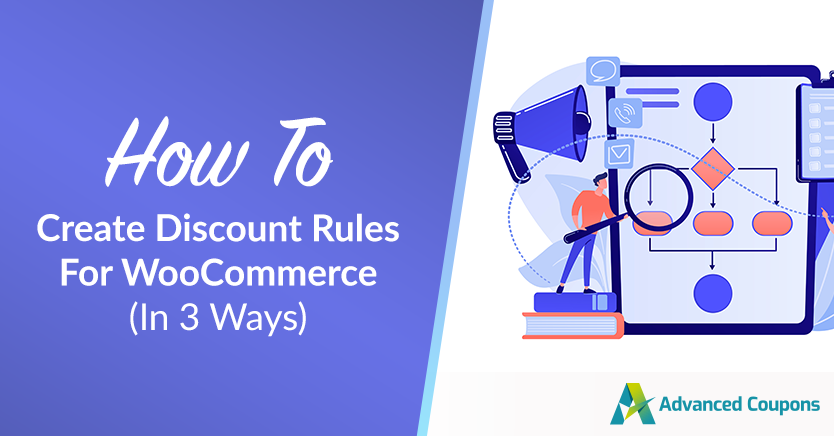
Les remises peuvent être un outil puissant pour le commerce électronique. Cependant, ce n'est pas aussi simple que d'offrir un coupon unique. Différentes offres plairont à différents clients, ce qui rend critique la création de règles de remise pour WooCommerce.
Heureusement, leur mise en place peut être facile. Avec le plugin Advanced Coupons, vous pouvez établir des règles de remise WooCommerce qui vous aideront à tirer le meilleur parti de cette stratégie marketing.
Dans cet article, nous verrons comment vous pouvez améliorer vos ventes en créant des règles de remise. Nous explorerons également trois techniques que vous pouvez utiliser pour maximiser leur efficacité. Commençons!
Comment la création de règles de remise peut augmenter les ventes de WooCommerce
Presque tout le monde aime beaucoup. 45% des acheteurs fidèles à la marque sont prêts à essayer un produit directement au consommateur si une remise est impliquée.
Les coupons peuvent être un moyen facile de puiser dans ces acheteurs avertis des prix. Vos clients actuels apprécieront également les soldes. Leur offrir des avantages de fidélité sous forme de coupons peut les inciter à revenir à votre marque et les encourager à dépenser plus.
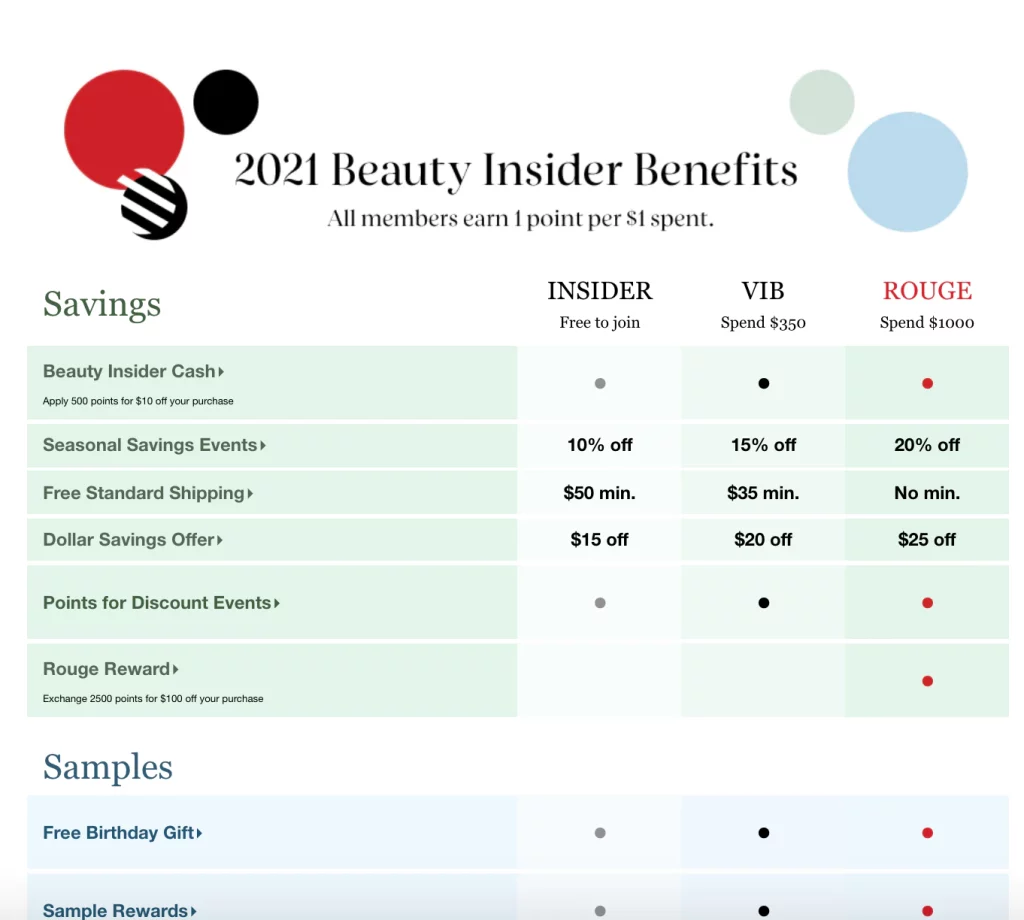
WooCommerce est déjà une plate-forme robuste pour les ventes. Le plug-in Advanced Coupons peut vous aider à en tirer le meilleur parti en élargissant les capacités de vos règles de remise.
Des règles générales aux règles spécifiques, notre plugin vous aide à affiner votre approche des ventes. Avec plus de contrôle sur vos remises, vous pouvez cibler le type exact de client que vous essayez d'atteindre.
Comment créer des règles de remise pour WooCommerce (3 stratégies clés)
Les remises peuvent donner à votre entreprise un avantage sur la concurrence féroce créée par le commerce électronique. Voici trois stratégies que vous pouvez utiliser pour maximiser votre potentiel de vente.
1. Établissez des règles pour augmenter les opportunités d'économies pour les clients avec les remises BOGO
Les offres Buy One Get One (BOGO) sont assez efficaces pour encourager les ventes. Ils peuvent offrir à vos clients une incitation précieuse à acheter tout en vous aidant à déplacer les stocks.
La "règle" en jeu ici est que les clients doivent acheter certains produits ou dépenser un montant spécifique afin de se qualifier pour l'offre que vous proposez.
Pour configurer une offre BOGO avec des coupons avancés, accédez à Coupons > Ajouter un nouveau . Faites défiler jusqu'au widget de données de coupon et cliquez sur BOGO Deals :
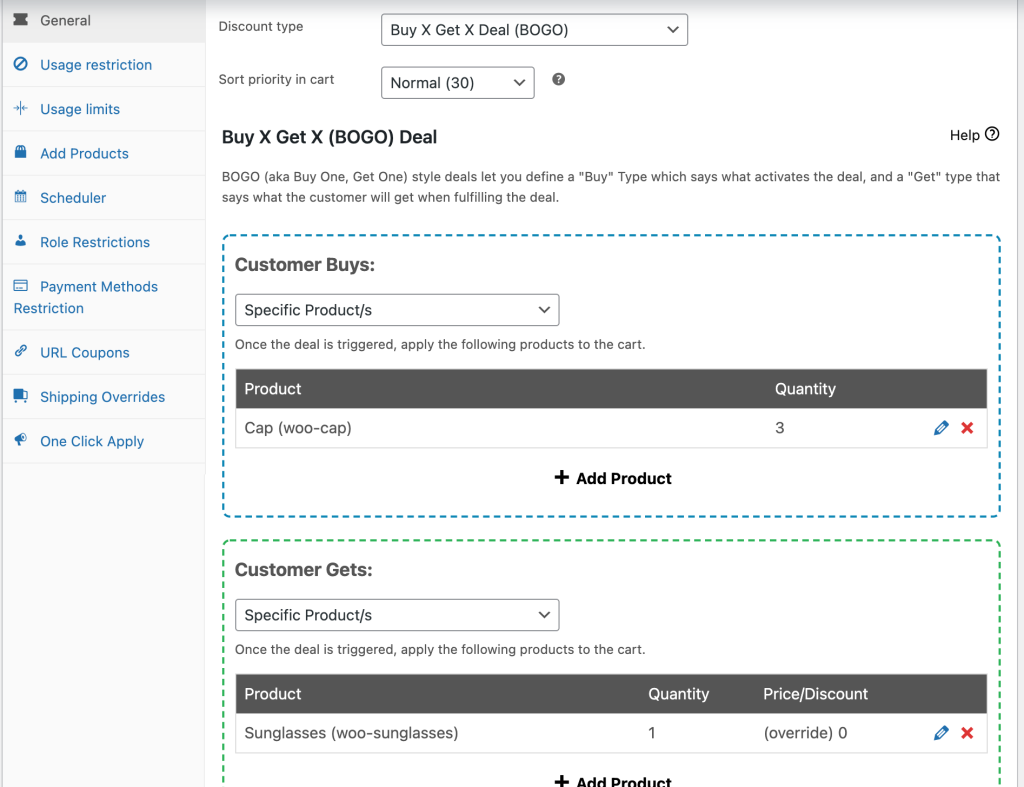
Dans la section Customer Buys , recherchez le produit (ou les produits) que vous souhaitez ajouter à votre offre BOGO. Sélectionnez ensuite le produit que vous souhaitez que les clients éligibles reçoivent gratuitement sous Customer Gets .
Ajustez les options sous Paramètres supplémentaires pour affiner davantage vos offres. L' URL du bouton doit être un lien vers la page de votre site où les clients peuvent aller ajouter les produits pertinents à leurs paniers.
Configurer les conditions du panier pour des paramètres supplémentaires
Si vous êtes intéressé par d'autres moyens d'attirer les clients vers de nouveaux produits, envisagez de leur offrir un échantillon gratuit. Bien que les offres BOGO soient bonnes pour les produits en taille réelle, un essai peut être un moyen efficace d'envoyer une version plus petite et d'offrir un aperçu de ce que vous avez d'autre à offrir.
Vous pouvez également augmenter le nombre de remises dont vos clients peuvent profiter en utilisant des avis. Si un client n'a pas les produits requis pour bénéficier d'une remise, vous pouvez l'alerter et l'orienter vers les articles qui lui permettront d'obtenir une remise.
Pour configurer cela, faites défiler vers le bas dans l'éditeur de coupons jusqu'à la section Conditions du panier :
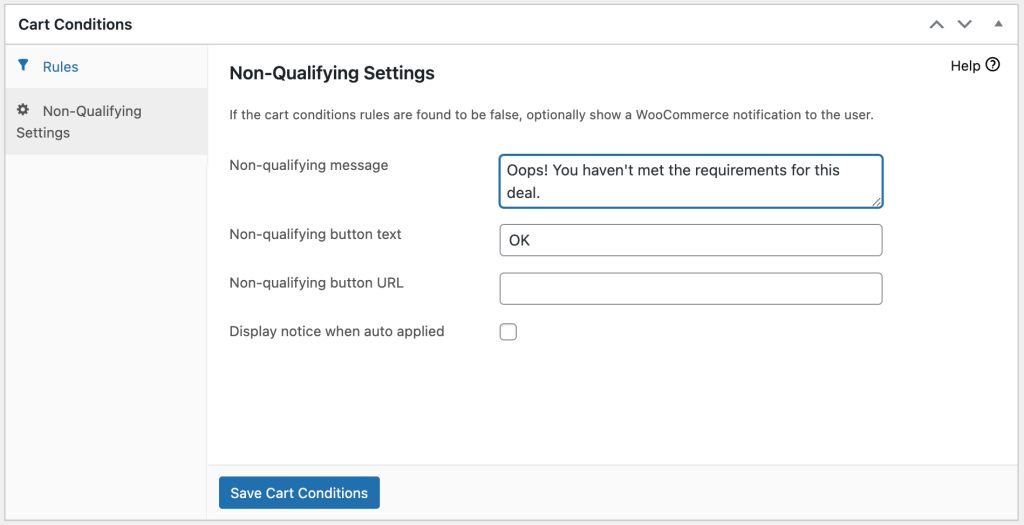
Remplissez les champs sous Paramètres supplémentaires avec les messages que vous souhaitez afficher aux clients lorsque leurs paniers ne sont pas éligibles. L' URL du bouton non éligible doit mener à la page du produit où les clients peuvent ajouter le ou les articles nécessaires à leur panier.
Ces écrans de messages constituent également un moyen efficace de maintenir une image de marque cohérente. Étant donné que les avis sont entièrement personnalisables, vous pouvez les rédiger sur un ton qui convient à votre magasin.
2. Gardez les remises rentables en appliquant des restrictions et des limites
Les remises peuvent être intéressantes pour stimuler les ventes, mais vous ne cherchez probablement pas à liquider tout votre stock.

Les règles de remise qui excluent certains produits et appliquent des règles de panier minimum peuvent garder vos clients satisfaits et vos bénéfices élevés.
Ces paramètres se trouvent sous Restrictions d'utilisation dans l'éditeur de coupons :
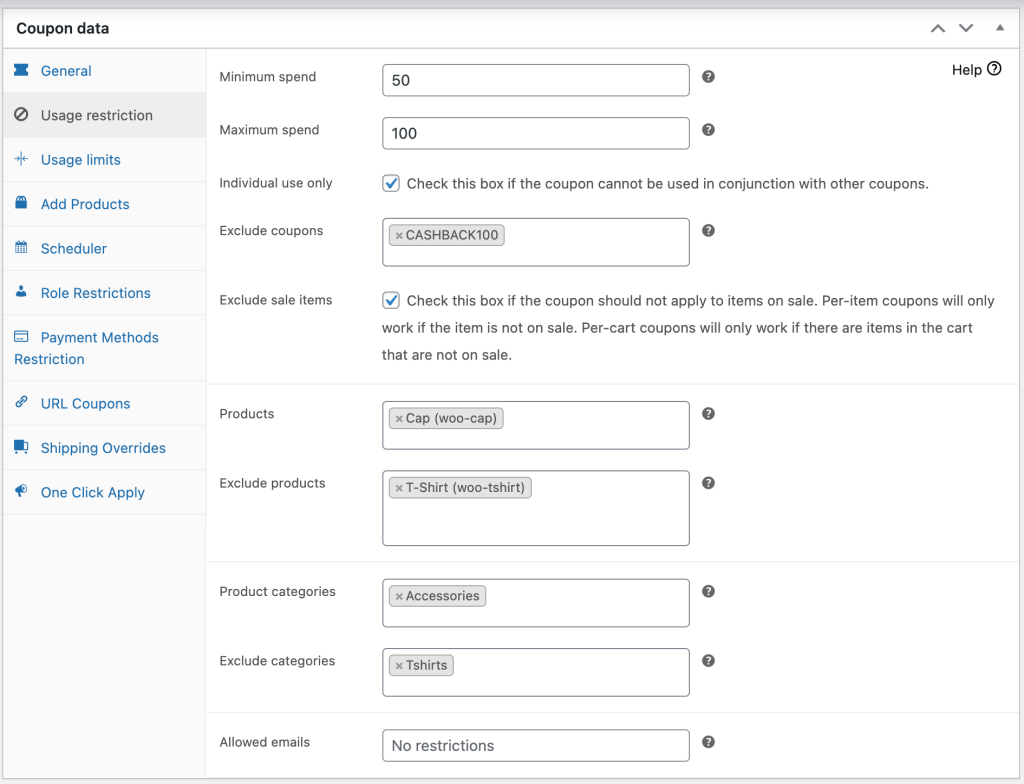
Il y a plusieurs options sur cette page que vous pouvez personnaliser. Vous pouvez imposer une dépense minimale ou maximale, en excluant les articles déjà en vente, ou décider si ce coupon doit être utilisé indépendamment des autres remises.
De même, vous pouvez entrer certains produits ou des catégories entières auxquelles ce coupon ne peut pas être appliqué. Si vous avez une réduction de coupon particulièrement généreuse et une catégorie de produits sur laquelle vous ne souhaitez pas réduire les prix, ce champ peut être très utile.
De plus, si vous cherchez à offrir une remise à un client spécifique - par exemple, un client fidèle et fidèle de votre boutique - vous pouvez saisir son adresse e-mail sous E-mails autorisés pour créer une offre unique pour lui :
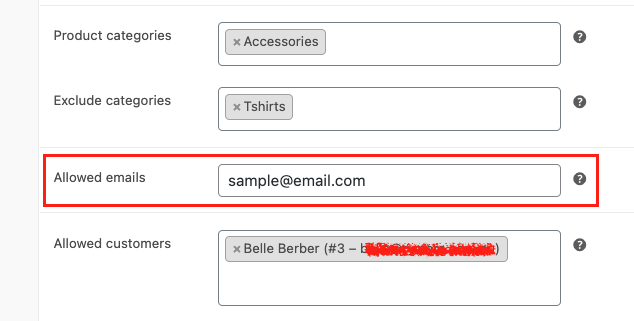
L'option Exclure les coupons vous permet de modifier la façon dont un coupon interagit avec un autre. Si vous êtes intéressé par cette fonctionnalité, consulter Advanced Coupons Premium peut valoir la peine.
Si vous craignez que vos restrictions n'affectent les taux de rétention, vous pouvez également programmer vos coupons. Essayez d'en configurer un qui ne peut être utilisé qu'une fois par mois. Cela peut être une section assez complexe, alors assurez-vous de consulter notre procédure pas à pas plus approfondie si vous rencontrez des obstacles.
3. Traitez vos clients en créant des règles de remise personnalisées pour WooCommerce
La personnalisation peut être une technique de commerce électronique précieuse. Non seulement cela peut faire en sorte que les clients se sentent individuellement valorisés, mais cela peut également vous aider à diriger vos remises là où elles seront les plus rentables. Deux méthodes pour cela utilisent les restrictions de rôle et les remplacements d'expédition.
Vous pouvez utiliser des restrictions de rôle pour offrir des remises à certains types de clients. Accédez à Restrictions de rôle dans l'éditeur de coupons pour accéder à ces paramètres :
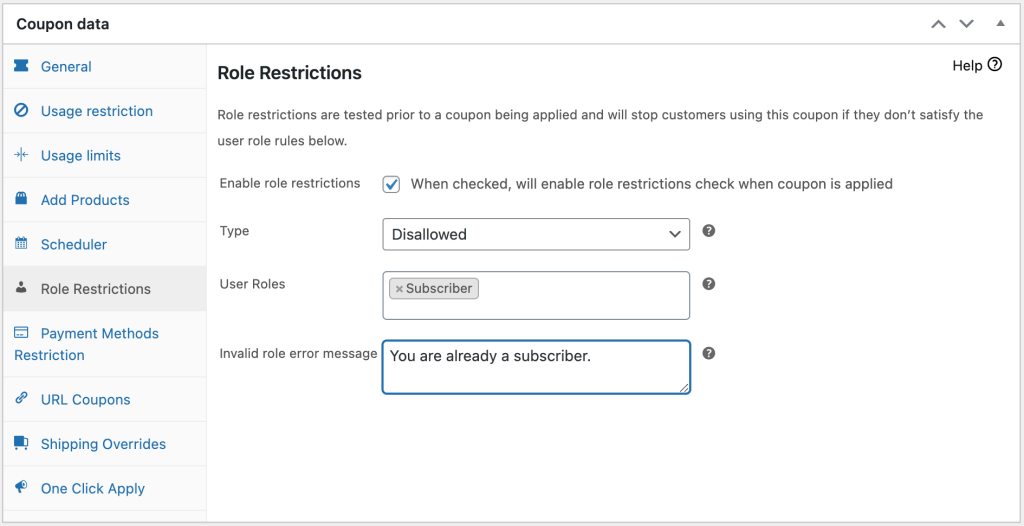
Cochez la case à côté de Activer les restrictions de rôle pour activer cette fonctionnalité. Remplissez les champs en conséquence, y compris les rôles d'utilisateur que vous souhaitez exclure ou inclure, et le message d'erreur que votre site devrait afficher si quelqu'un en dehors de ces rôles essaie d'utiliser le coupon.
Une application pour cette fonctionnalité est de l'utiliser pour augmenter vos abonnés par e-mail. Offrez une réduction pour ceux qui se sont inscrits, mais pas pour ceux qui ne sont pas encore sur votre liste.
Vous pouvez également utiliser des coupons pour personnaliser l'expérience d'achat de votre site en créant des remplacements d'expédition. Cette fonctionnalité premium vous permet de personnaliser les remises d'expédition en fonction des zones et des méthodes par défaut de WooCommerce :
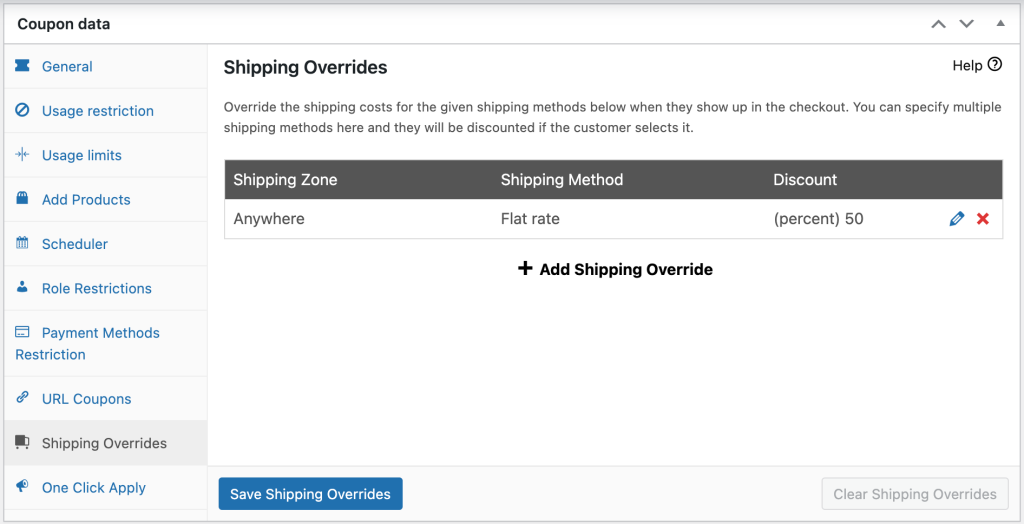
Par exemple, si vous souhaitez que vos clients locaux se sentent appréciés, vous pouvez offrir une réduction allant jusqu'à 100 % sur leurs frais d'expédition. C'est une bonne technique à associer aux remises sur les paniers si vous cherchez à doubler l'appréciation des clients.
Conclusion
Trouver un moyen d'offrir des remises qui plaisent à vos clients tout en augmentant vos profits peut être délicat. Heureusement, la création de règles de remise pour WooCommerce offre une solution. Avec un peu d'aide des coupons avancés, vous pouvez les configurer pour répondre aux besoins de votre entreprise.
Dans cet article, nous avons couvert trois façons de créer des règles de remise pour WooCommerce :
- Établissez des règles pour augmenter les opportunités d'économies pour les clients grâce aux remises BOGO.
- Protégez vos résultats en appliquant des limites de coupons personnalisées.
- Personnalisez l'expérience de remise de vos clients avec des règles spécifiques.
Quelle est votre stratégie de réduction préférée pour augmenter les ventes ? Faites-nous savoir dans la section commentaires ci-dessous!
